版本与 Jira 问题之间的双向可跟踪性 - Sprint 154 更新
在 Azure DevOps 的 Sprint 154 更新中,我们将 Azure Pipelines for Jira 应用发布到 Atlassian 市场。 该集成添加指向 Jira 问题的链接作为该发行版中部署的工作项,因此可以在 Jira 问题中直接查看部署详情。
我们还做出了改进,使搜索和追溯工作项变得更轻松。 搜索框目前支持即时搜索工作项和列出最近访问的工作项。 此外,Wiki 现在允许使用 wiki 内容创建和追溯工作项,因此能够创建实时文档。
有关详细信息, 请查看下面的功能 列表。
Azure DevOps 中的新增功能
功能
常规:
Azure Boards:
Azure Pipelines:
- 适用于 Jira 的 Azure Pipelines 应用
- 适用于 Slack 的 Azure Pipelines 应用的改进
- 单个托管池
- 组织设置中更新的代理池接口
- 可在队列时间重写的控制变量
- 对大型测试附件的支持
- YAML 管道中的部署
- Optimizely 集成
- 添加 GitHub 版本作为项目源
- 从 Azure DevOps 门户支持其他管道
- 从发布中心直接批准发布
- Kubernetes 环境资源视图中的 Azure Kubernetes 服务群集链接
- 通知订阅中的 release folder 筛选器
- 将外部 Git 存储库部署到 Azure Kubernetes 服务 (AKS)
- 支持 DevOps Projects 中的 Bitbucket 存储库
- 在 AKS 和 WebApp 容器的部署中心选择 Dockerfile
Azure Test Plans:
Azure Repos:
Azure Artifacts:
Wiki:
常规
Azure DevOps CLI 正式发布
2 月,我们引入了用于 Azure CLI 的 Azure DevOps 扩展。 使用此扩展可从命令行与 Azure DevOps 交互。 我们已经收集了你的反馈,这些反馈有助于我们改进扩展并添加更多命令。 我们现在很高兴地宣布,此扩展已正式发布。
若要详细了解 Azure DevOps CLI,请参阅此处的文档。
Azure Boards
工作项实时重载
以前,在更新工作项时,如果第二个团队成员正在对同一工作项进行更改,则第二个用户将丢失他们的更改。 现在,只要双方编辑的是不同的字段,就会看到对工作项所做的更改的实时更新。
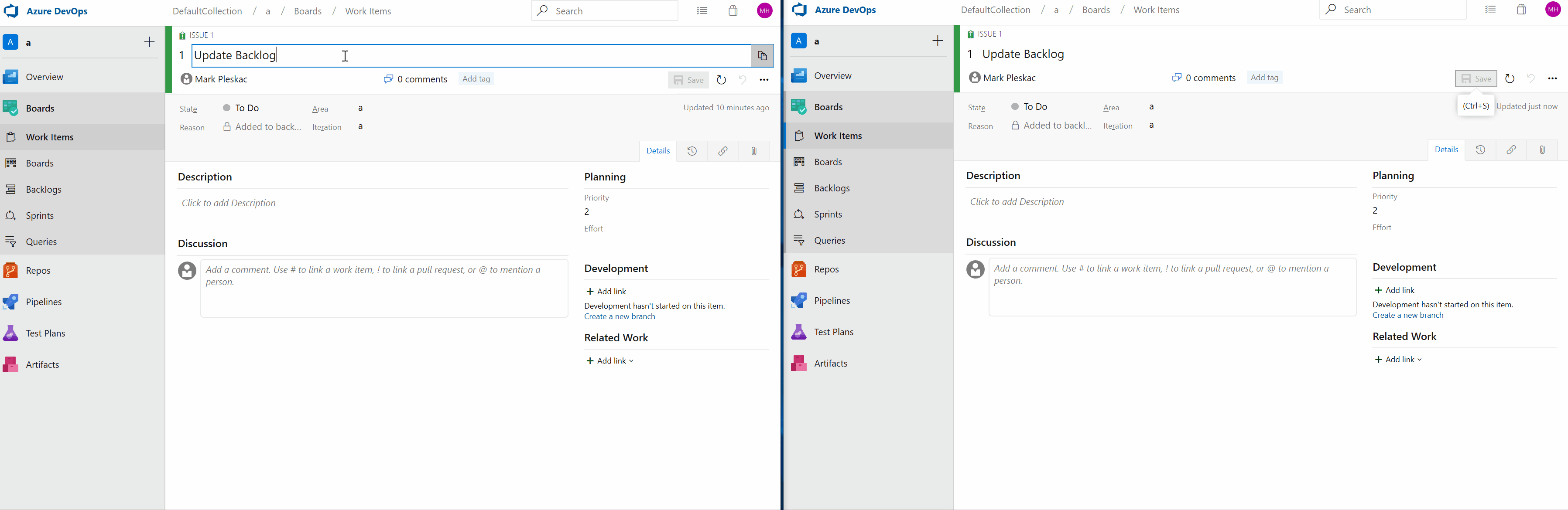
从命令行管理迭代和区域路径
现在,可以使用命令az boards area从命令行az boards iteration管理迭代和区域路径。 例如,可以从 CLI 以交互方式设置和管理迭代和区域路径,或者使用脚本自动执行整个设置。 有关命令和语法的详细信息,请参阅此处的文档。
工作项父列作为列选项
现在,可以选择在产品积压工作或冲刺 (sprint) 积压工作 (backlog) 中查看每个工作项的父项。 若要启用此功能,请转到 所需积压工作上的列选项 ,然后添加 父 列。
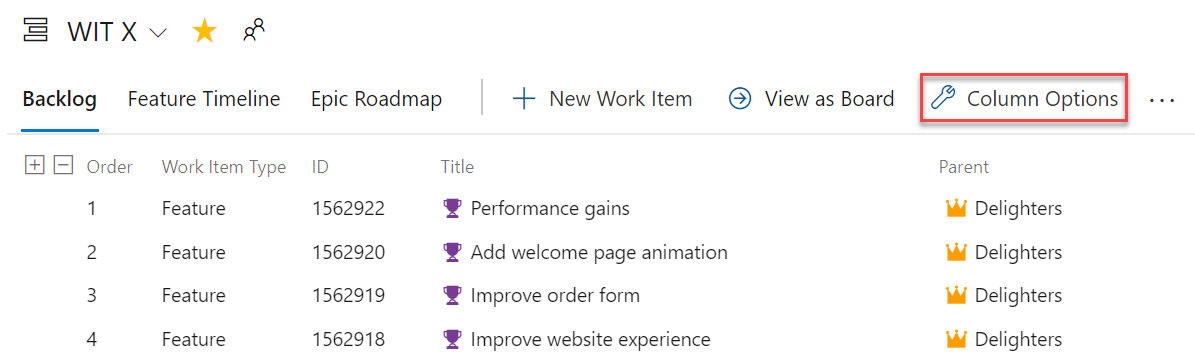
即时搜索工作项
我们让你可以轻松找到最近访问的工作项、版块、积压工作和冲刺。 现在,可以通过单击 Azure Boards 中的搜索框来访问最近访问的工作项。
提示
可以通过键入键盘快捷方式“/”来调用搜索框。
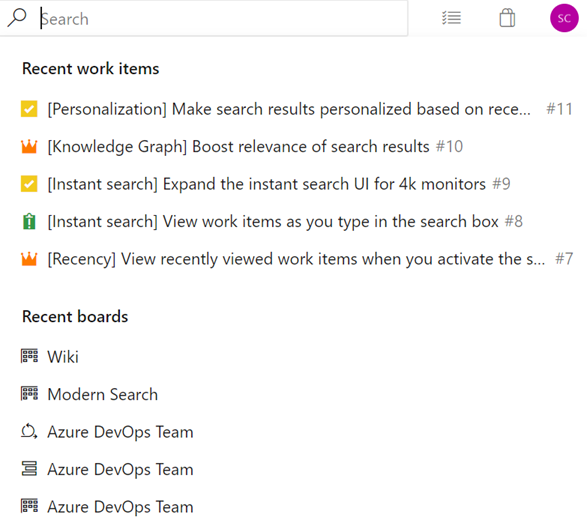
在键入时立即搜索工作项
现在可以在搜索框中键入时查看工作项搜索结果。 这将帮助你快速导航到所选的工作项。
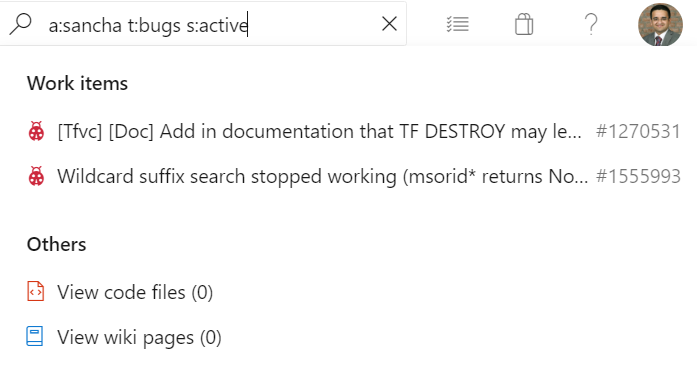
此外,还可以导航到代码和 Wiki 搜索结果,而无需通过登录工作项搜索来切换选项卡,然后更改选项卡以查看代码 Wiki 或包搜索结果。
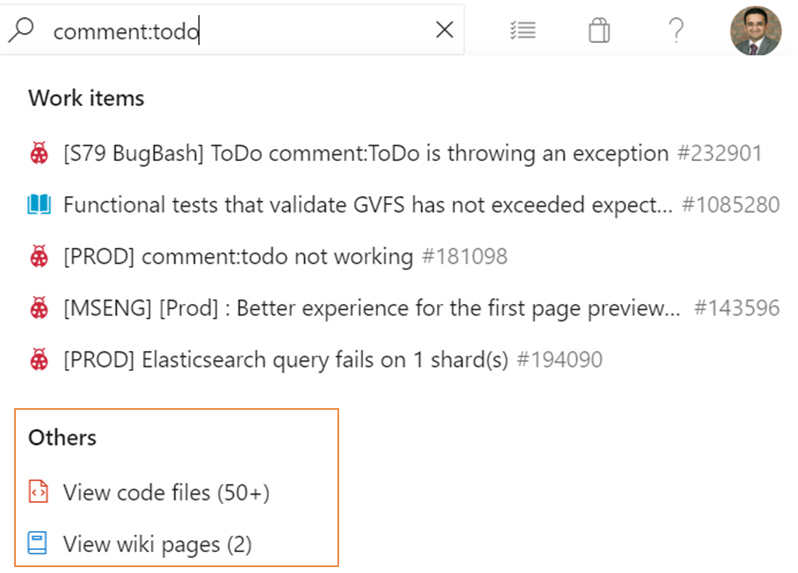
更改项目使用的过程
应根据团队的变化改变工具,现在可将项目从任何现成的流程模板切换到任何其他现成的流程。 例如,可以将项目从使用 Agile 更改为 Scrum,或从 Basic 更改为 Agile。 可在此处找到完整的分步文档。
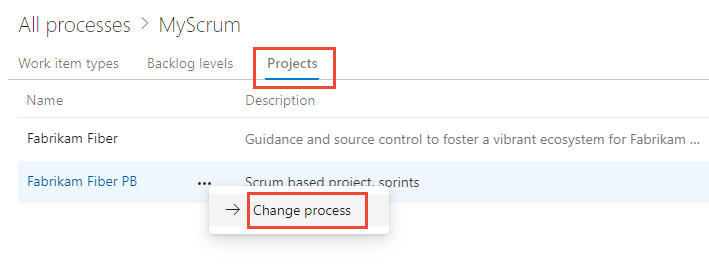
隐藏布局中的自定义字段
现在,可以在自定义流程时从窗体布局中隐藏自定义字段。 该字段仍可用于查询和 REST API。 与其他系统集成时,这对于跟踪额外字段非常有用。
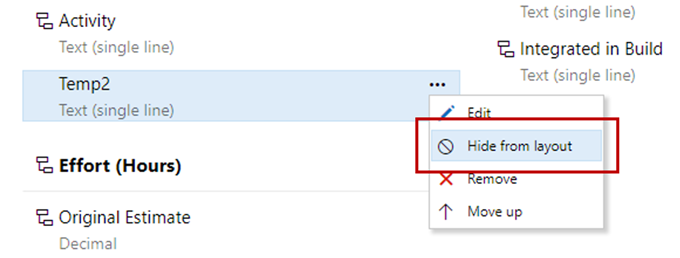
Azure Pipelines
适用于 Jira 的 Azure Pipelines 应用
我们很高兴地宣布推出适用于 Jira 的 Azure Pipeline 应用。 集成支持 Azure Pipelines 中的版本与 Jira 软件云中的问题之间的双向链接。 它通过跟踪随版本一起部署的 GitHub 提交中提到的 Jira 问题来简化发行说明的生成。
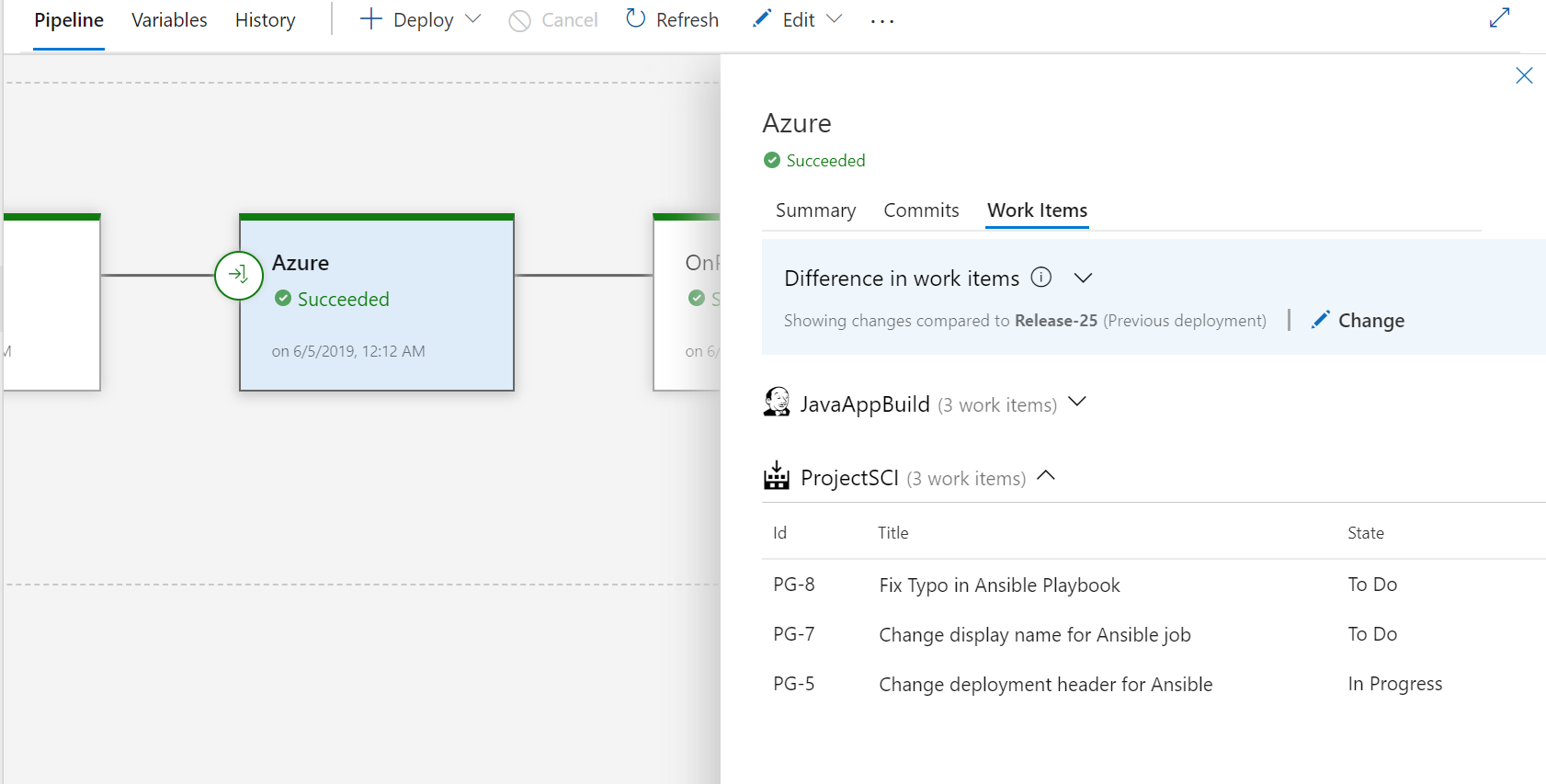
此外,它还显示来自 Azure Pipelines 的生成和发布信息,并将其显示在问题的开发面板中。 这样可以跟踪问题交付的方式和时间,并提供从问题创建到 Jira 中跟踪的部署的紧密开发周期。
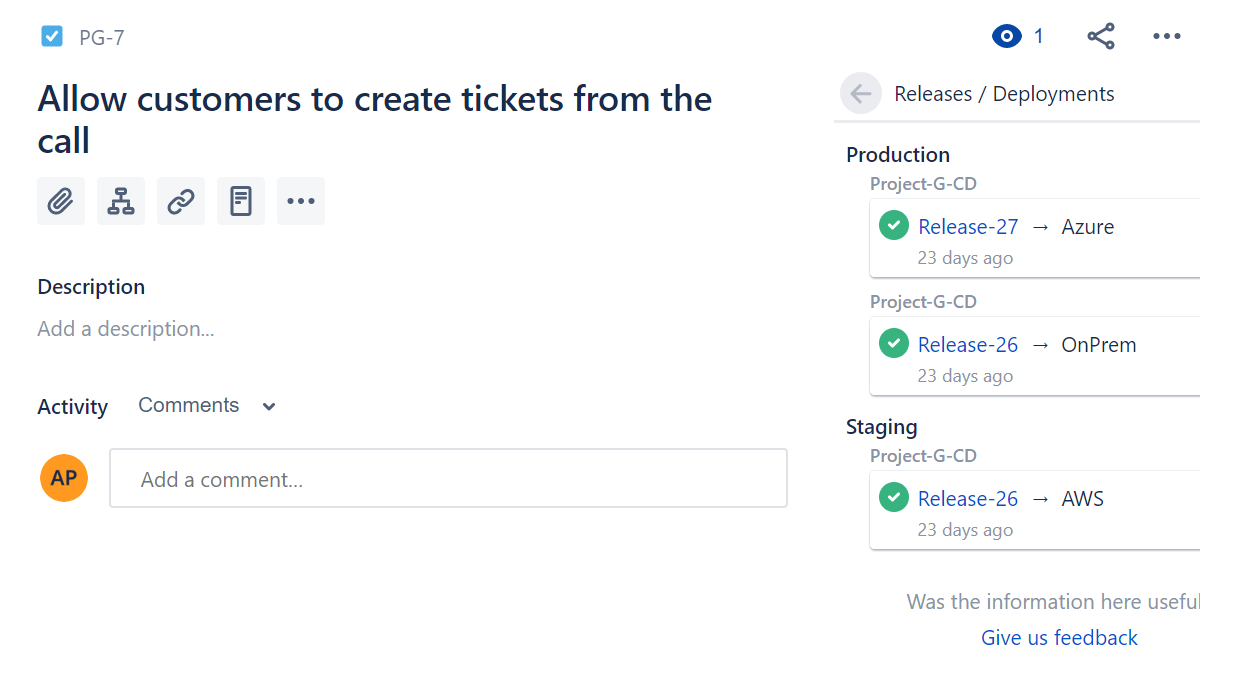
适用于 Slack 的 Azure Pipelines 应用的改进
今年2月,我们发布了适用于 Slack 的 Azure Pipelines 应用,以帮助监视管道。 通过此更新,我们增强了应用。 如果触发的生成失败,则会在 Slack 通道中使用 @mention 。 此外,当你是发布部署审批挂起通知的审批者时,它会通知你。
此外,现在可以将链接粘贴到 Azure Pipelines 应用中的生成或发布,并获取管道的丰富预览。 这会向链接添加上下文,并更轻松地导航到 Azure DevOps。
例如,粘贴到生成的链接会显示生成的详细信息和当前状态。
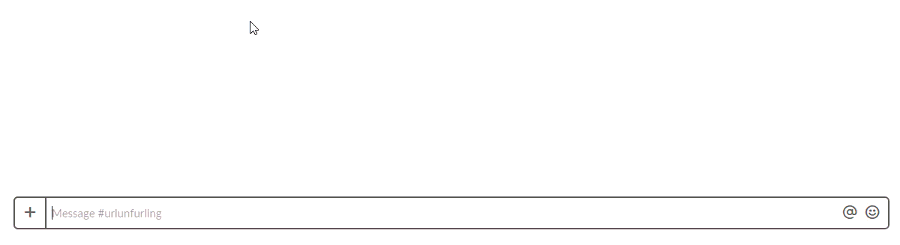
有关此更新的更多详细信息,请参阅博客文章,并在此处发布完整公告。
单个托管池
注意
这是一项即将进行的更改,我们希望提前沟通。
有时,有多个托管池可能会令人困惑。 无法准确了解正在使用并发的情况。 例如,如果并发为 10 个并行作业,则在每个托管池中看到 10 个虚拟代理,这不准确。 当作业正在等待具有所有空闲代理的特定托管池(例如托管 VS2017)时,你可能会认为 Azure Pipelines 服务已中断,而不会意识到并发可能在其他托管池(例如 Hosted Ubuntu 1604)中使用。
我们将更新代理池管理体验,以包括名为 Azure Pipelines 的新统一托管代理池。 这将很快取代你拥有的其他托管池 -Hosted、Hosted VS2017、Hosted Ubuntu 1604、Hosted Windows 2019 和 VS2019、Hosted macOS 和 Hosted macOS High Sierra。
部署此功能后,你将看到一个托管池,可让你准确了解该池中正在运行的作业数。 我们计划在未来几个冲刺中推出这项更改。 无需对管道进行任何更改,因为我们会自动将作业从旧的托管池重定向到新统一池中的相应映像。
组织设置中更新的代理池接口
以前,我们更改了项目设置中的代理池管理页,以包含新的用户界面。 通过此更新,我们将更新组织设置下的代理池接口。 此新接口将帮助提供即将推出的功能,该功能将包括托管池的合并以及跟踪并发作业的消耗能力。
有关即将推出的功能的更多详细信息,请参阅单个托管池上的发行说明。
可在队列时间重写的控制变量
目前,可以使用 UI 或 REST API 更新任何变量的值,然后再开始新的运行。 虽然管道的作者可以将某些变量 _settable at queue time_标记为“,但系统未强制实施此策略,也不会阻止设置其他变量。 换句话说,该设置仅用于在启动新运行时提示输入更多信息。
我们添加了一个新的组织设置,用于强制实施 _settable at queue time_ 参数。 这样就可以控制启动新运行时可以更改哪些变量。 今后,无法更改作者 _settable at queue time_未标记为的变量。
注意
此设置在现有组织中默认处于关闭状态,但在创建新的 Azure DevOps 组织时,此设置默认处于打开状态。
对大型测试附件的支持
通过 Azure Pipelines 中的发布测试结果任务,你可以在执行测试时发布测试结果,以提供全面的测试报告和分析体验。 到目前为止,测试运行和测试结果的测试附件的大小上限为 100 MB。 此限制导致无法上传大文件,如故障转储或视频。 通过此更新,我们增加了对大型测试附件的支持,这使你可以使用所有可用数据对失败的测试进行故障排除。
YAML 管道中的部署
部署作业是一种特殊类型的作业,用于将应用部署到环境中。 通过此更新,我们在部署作业中添加了对步骤引用的支持。 例如,可以在一个文件中定义一组步骤,然后在部署作业中引用它。
我们还为部署作业添加了对其他属性的支持。 例如,下面是现在可以设置的部署作业的一些属性,
- timeoutInMinutes - 在自动取消之前运行作业的时间
- cancelTimeoutInMinutes - 在终止任务之前为“运行始终运行”提供多少时间
- 条件 - 有条件地运行作业
- 变量 - 可以直接添加硬编码值,也可以是变量组,也可以引用由 Azure 密钥保管库支持的变量组,也可以引用文件中定义的一组变量。
- continueOnError - 如果将来的作业应运行,即使此部署作业失败,默认为“false”
有关部署作业和指定部署作业的完整语法的详细信息,请参阅部署作业。
Optimizely 集成
Optimizely 是面向产品团队的功能强大的 A/B 测试和功能标记平台。 将 Azure Pipelines 与 Optimizely 实验平台集成,使产品团队能够以更快的速度进行测试、学习和部署,同时从 Azure Pipelines 中获得所有 DevOps 权益。
适用于 Azure DevOps 的 Optimizely 扩展在生成和发布管道中添加了实验和功能标志推出步骤,因此你可以使用 Azure Pipelines 连续进行迭代、推出功能并将其回滚。
在此处详细了解 Azure DevOps Optimizely 扩展。
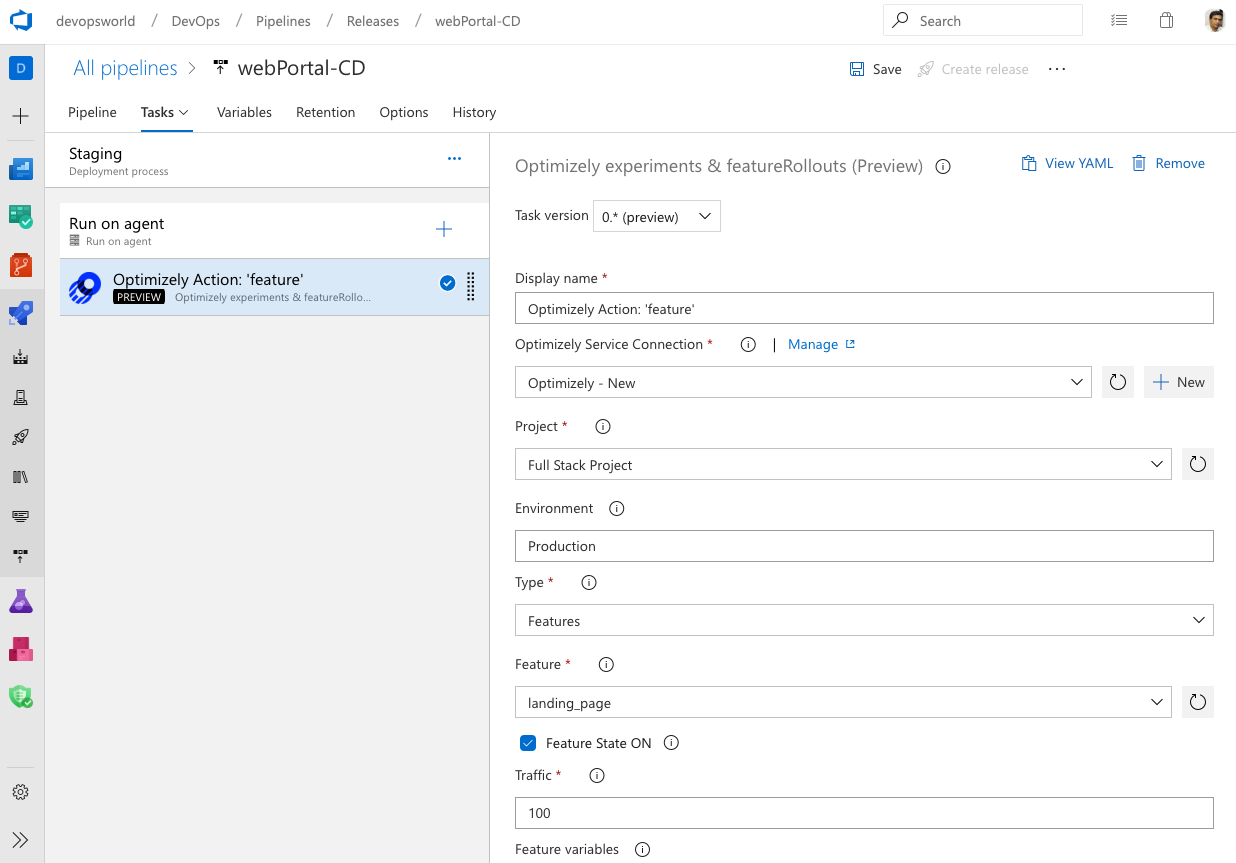
添加 GitHub 版本作为项目源
现在,你可以将 GitHub 版本链接为 Azure DevOps 发布管道中的项目源。 这将允许你在部署中使用 GitHub 版本。
在发布管道定义中单击“添加项目”时,将找到新的 GitHub 发布源类型。 你可以提供服务连接和 GitHub 存储库以使用 GitHub 版本。 还可以为 GitHub 版本选择默认版本,将其用作最新的特定标记版本,或者在版本创建时进行选择。 链接 GitHub 版本后,它会自动下载并在发布作业中可用。
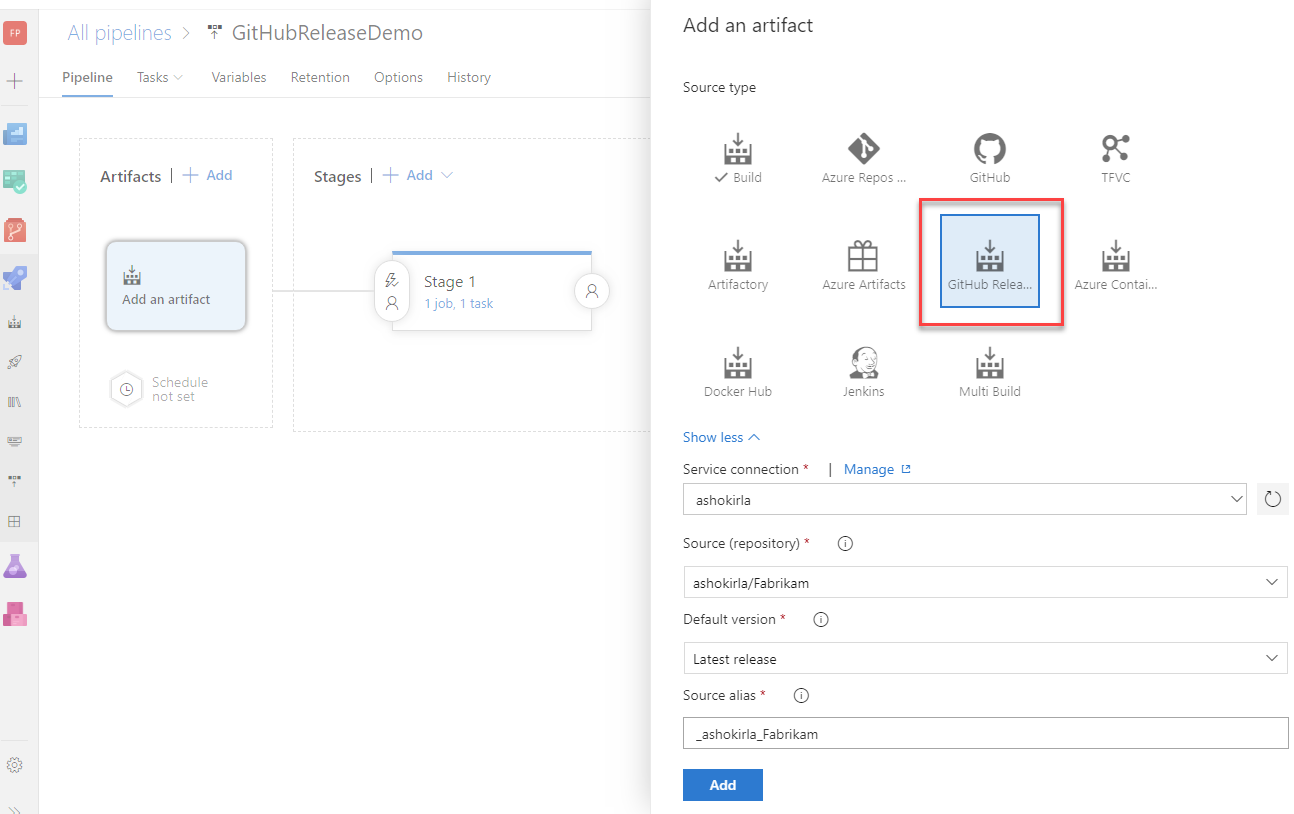
从 Azure DevOps 门户支持其他管道
以前,必须转到市场支付额外的管道费用。 现在可以从 Azure DevOps 门户购买其他管道。 可以从组织设置>计费增加或减少Microsoft托管或自承载 CI/CD 的计数。
若要了解详细信息,请访问此处购买 CI/CD 的文档。
直接从发布中心审批发布内容
采取行动等待审批会变得更加容易。 到目前为止,可以从发布的详细信息页批准发布。 现在,你可以直接从发布中心批准发布。
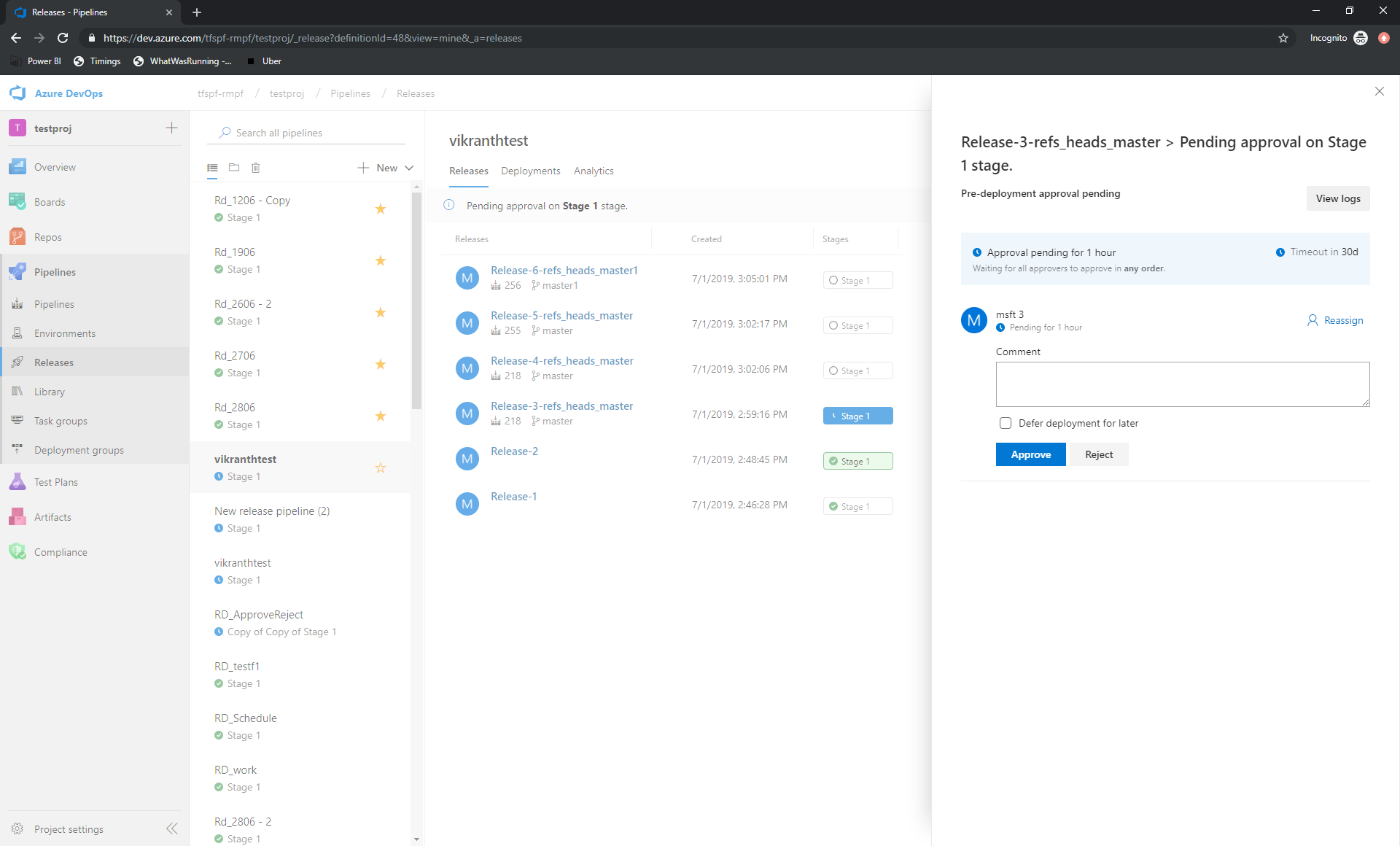
Kubernetes 环境资源视图中的 Azure Kubernetes 服务群集链接
我们添加了指向 Kubernetes 环境资源视图的链接,以便你可以导航到相应群集的 Azure 边栏选项卡。 这适用于映射到 Azure Kubernetes 服务群集中的命名空间的环境。
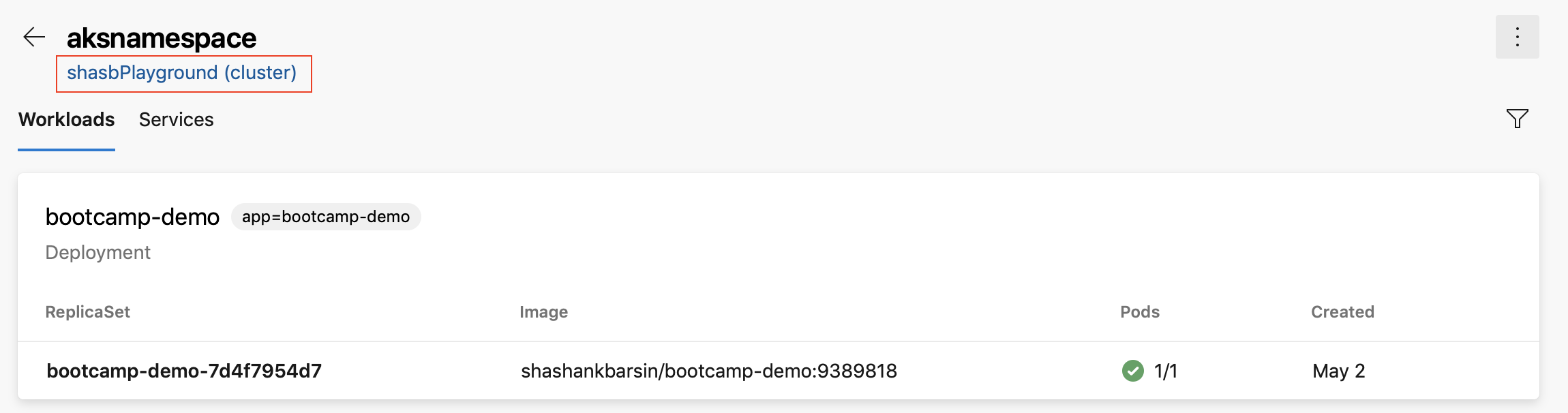
通知订阅中的 release folder 筛选器
文件夹允许对管道进行组织,以便其更易于发现以及实现安全控制。 通常,可能需要为所有发布管道(即文件夹下的所有管道)配置自定义电子邮件通知。 以前,需要配置多个订阅或在订阅中进行复杂的查询才能获得重点电子邮件。 通过此更新,现在可以将发布文件夹子句添加到 部署已完成 和 审批挂起 的事件,并简化订阅。
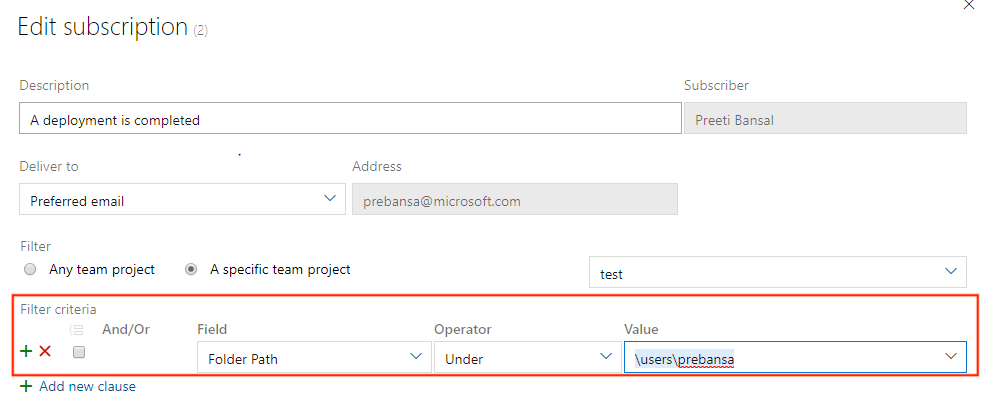
将外部 Git 存储库部署到 Azure Kubernetes 服务 (AKS)
以前,我们支持 Azure Repos 和 GitHub 作为 AKS 部署中心中的代码位置。 通过此更新,我们将添加对 外部 Git 存储库的支持,以便可以将代码从任何公共或专用 Git 存储库部署到 AKS。
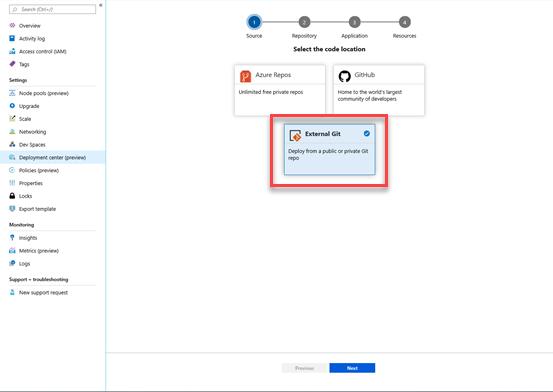
支持 DevOps Projects 中的 Bitbucket 存储库
我们已向 DevOps Projects 添加了对 Bitbucket 存储库的支持。 现在,可以在部署到 Azure 资源时获取 OAuth 体验以及要从中选择的存储库和分支列表。
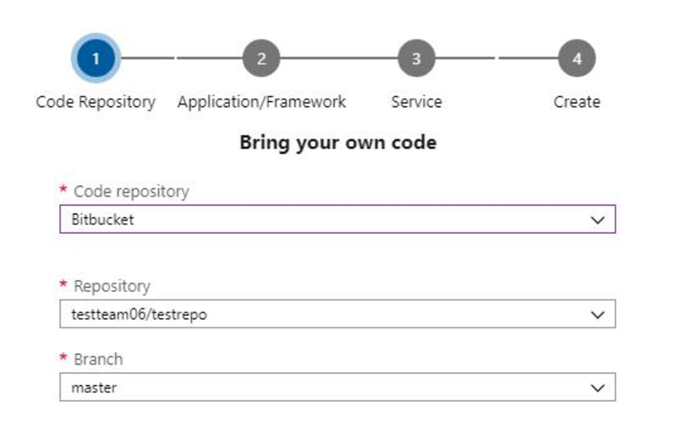
在 AKS 和 WebApp 容器的部署中心选择 Dockerfile
现在可以在 AKS 和 WebApp 容器的部署中心中选择 Dockerfile。 如果要维护不同版本的 Dockerfile 或在同一存储库中有多个应用程序,这将很有帮助。 这样,便可以选择要推送的特定 DockerFile/应用程序。
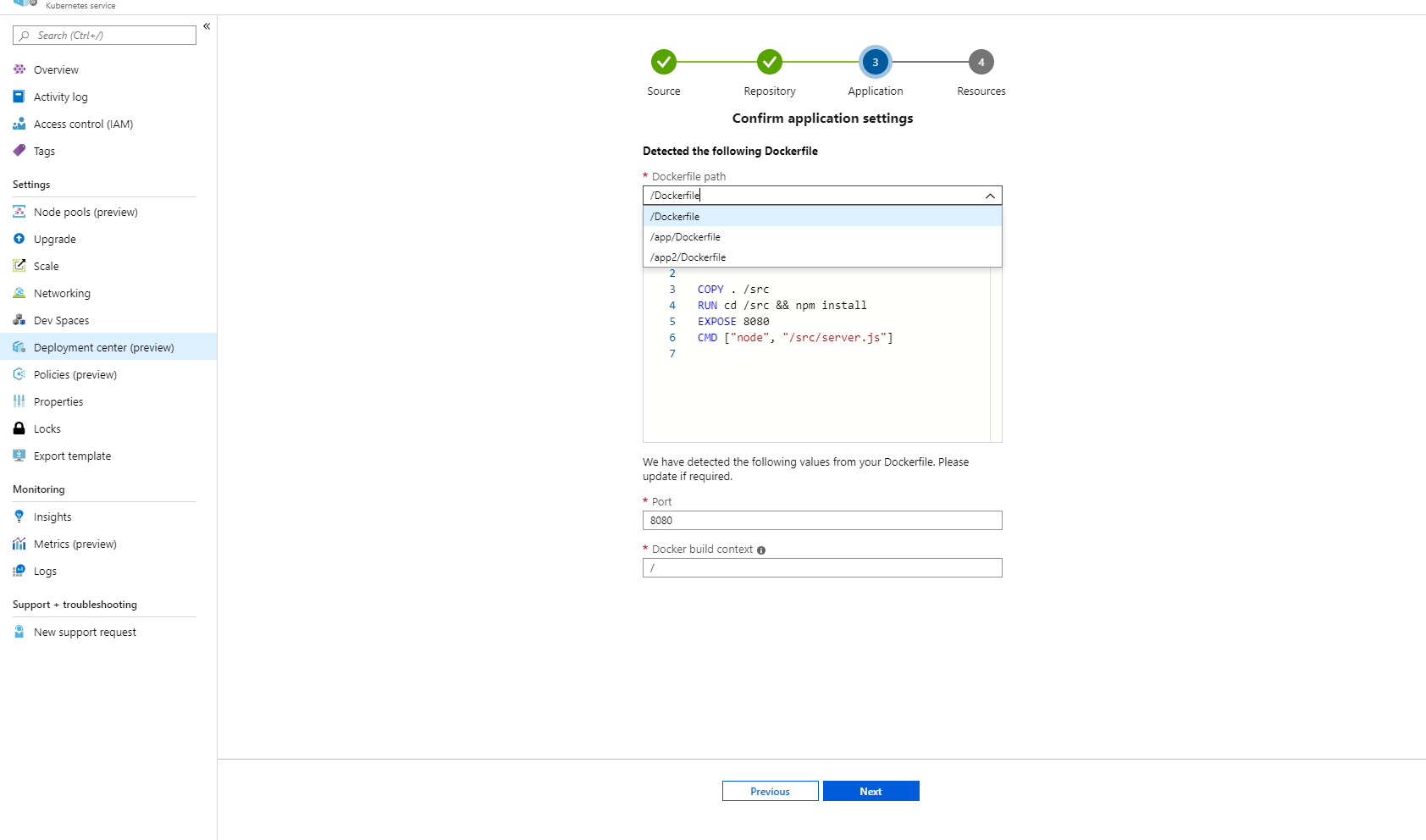
Azure Test Plans
全新 Test Plans 页的公共预览版
所有 Azure DevOps 组织都以公共预览版提供新的测试计划页(测试计划*)。 新页面提供了简化的视图,可帮助你专注于手头的任务(测试规划、创作或执行)。 它也很简单,并且与其余的 Azure DevOps 产品/服务保持一致。
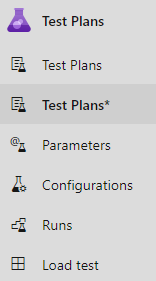
新页面可以从预览功能启用,如下所示。
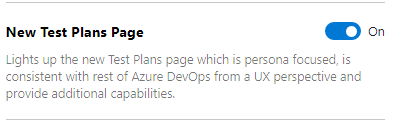
除了复制和克隆测试计划等新功能之外,“测试计划”页还将具有现有页面中的大部分功能。 我们将继续每隔 3 周添加测试规划和创作功能。
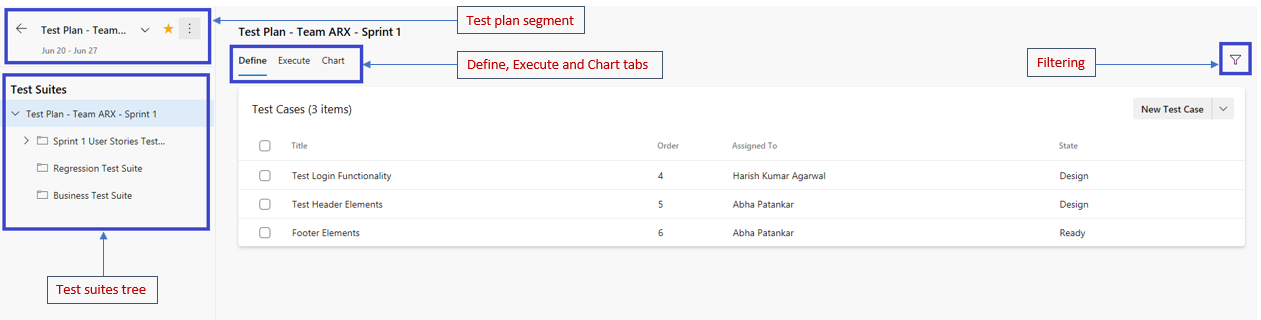
若要了解有关新页面的详细信息,请参阅此处的文档。
Azure Repos
审核 Azure Repos 事件
我们添加了 Repos 的事件,这些事件可通过组织设置中的 Azure DevOps 审核选项卡使用。 现在可以在创建、删除、修改或绕过策略时查看策略的事件。 此外,还可以在创建存储库时(包括通过分叉或取消删除)、重命名、软删除、销毁或默认分支更改时查看存储库的事件。
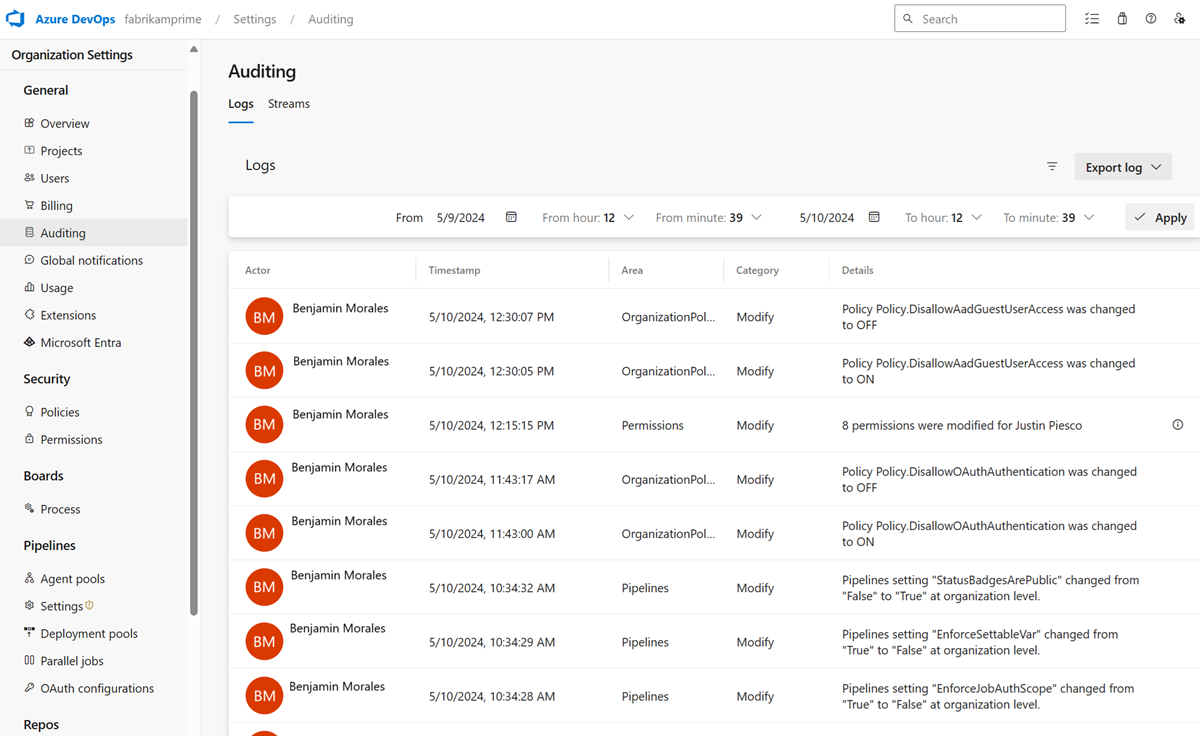
Azure Artifacts
改进了源页面加载时间
我们很高兴地宣布,我们已经缩短了源页面的加载时间。 源页面的加载时间平均减少了 10%。 最大的源改进是,第 99 百分位的源页面加载时间(加载时间占所有源最高为 99%)减少了 75%。
Wiki
代码 wiki 页面的丰富编辑
以前,在编辑代码 Wiki 页面时,你会被重定向到 Azure Repos 中心以进行编辑。 当前,Repo 中心尚未针对 markdown 编辑进行优化。
现在,你可以在 Wiki 内的并排编辑器中编辑代码 Wiki 页面。 这样,便可以使用丰富的 Markdown 工具栏创建内容,使编辑体验与项目 Wiki 中的内容相同。 你仍然可以选择在存储库中编辑,方法是 在上下文菜单中选择“在存储库 中编辑”选项。
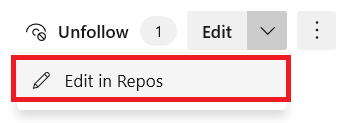
从 Wiki 页面创建和嵌入工作项
我们从你的反馈中了解到,你使用 Wiki 来捕获集思广益文档、计划文档、有关功能的想法、规格文档、会议时间。 现在,你可以直接从计划文档中轻松创建功能和用户案例,而无需离开 Wiki 页面。
若要创建工作项,请在 Wiki 页面中选择要嵌入工作项的文本,然后选择“ 新建工作项”。 这样做可以节省时间,因为你不必先创建工作项,再进行编辑,然后找到要嵌入的工作项。 而且由于你不会超出 Wiki 范围,因此还可以减少上下文切换。
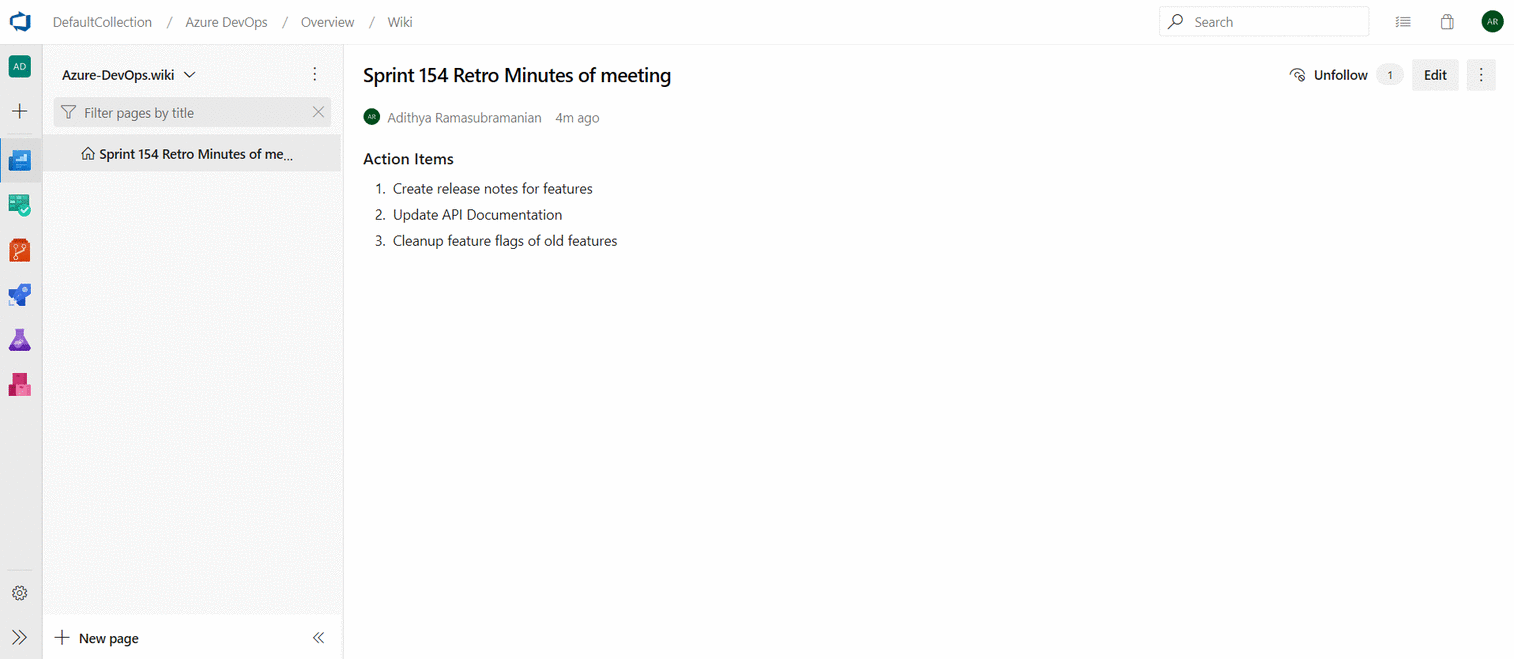
要了解有关从 Wiki 创建和嵌入工作项的详细信息,请参阅此处的文档。
后续步骤
注意
这些功能将在未来两到三周内推出。
前往 Azure DevOps 并了解一下。
如何提供反馈
我们很想听听你对这些功能的看法。 使用反馈菜单报告问题或提供建议。

你还可以在 Stack Overflow 上获得社区的建议和问题的答案。
此致
比朱·维努戈帕尔